Word中插入图片如何在图片上面写字
1、点击菜单栏的【插入】/【图片】/【来自文件】,在Word文档中插入一张图片,我这里插入的是一张花的照片。也可以插入【剪贴画】,它是电脑自带的。
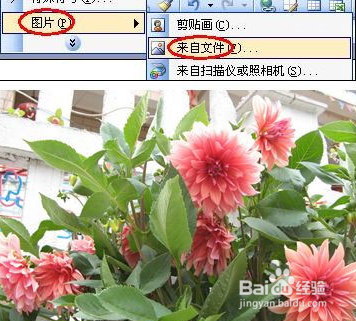
2、点击工具栏上的【绘图】图标,在Word文档的下方出现【绘图】工具栏,点击【自选图形】。

3、【自选图形】中有各种图形,选择【标注】(因它里面可以写字),再选择标注样式,这里我选择的是“云形”。
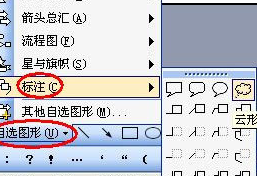
4、选择后,弹出如下对话框,“在此处创建图形”。
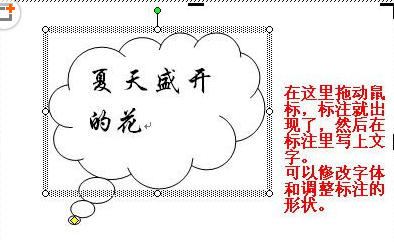
5、在这里拖动鼠标,“云形”标注就出来了,然后在标注里面写上文字,拖动标注框的控制点可调整其大小。绿色点是旋转点,可旋转标注;黄色点可移动标注的小尾巴。
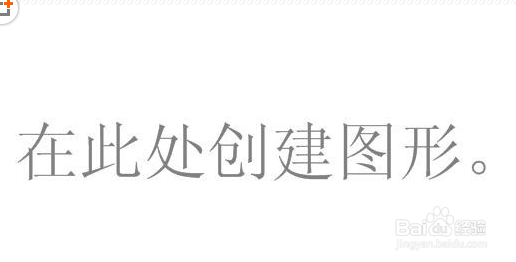
6、设置完成后,将标注拖到图片上,再将“创建图形框”删除。(备注:有的时候不出现“创建图形框”,那就直接拖画就行了。)

7、在照片中选择标注后,还可继续进行编辑(选中的标注外框是虚线)。

8、对标注的背景色及边框色如不满意,我们还可更改。在标注里右键单击,在弹出的对话框中点击“设置自选图形格式”。

9、在弹出的【设置自选图形格式】对话框中进行设置,这里我将【填充】色设为黄色(还可设置透明度),【线条】色设为绿色(也可设置线形),完成后点击【确定】。

10、这就是设置好的图片标注,用抓图工具可将它转换成一张新图片,就可网上传输给亲朋好友了。

声明:本网站引用、摘录或转载内容仅供网站访问者交流或参考,不代表本站立场,如存在版权或非法内容,请联系站长删除,联系邮箱:site.kefu@qq.com。
阅读量:137
阅读量:182
阅读量:146
阅读量:142
阅读量:77